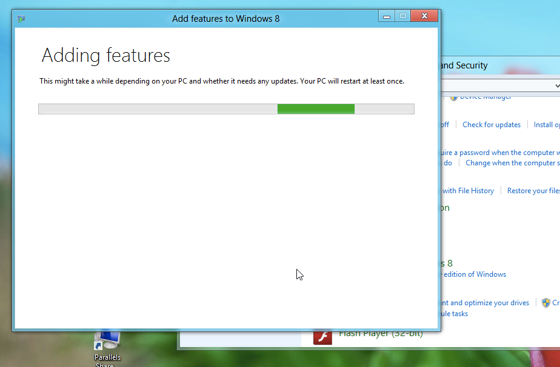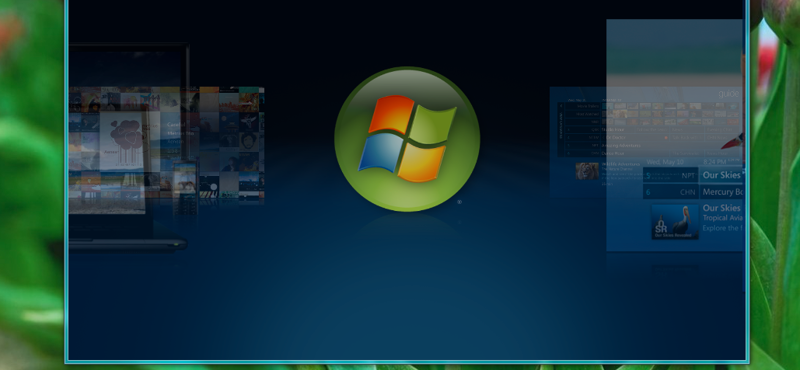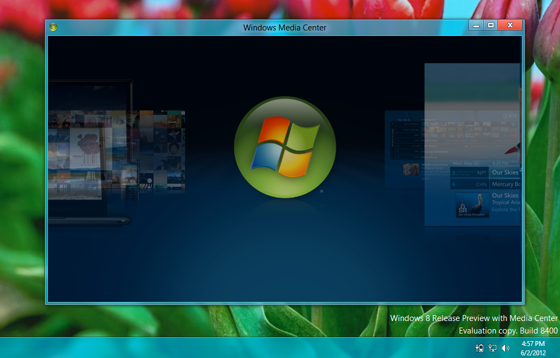
A Microsoft néhány nappal ezelőtt adta közzé a Windows 8 új, Release Preview névre keresztelt bétáját. Ez a kiadás számos újdonságot tartalmaz az előzők Preview verziókhoz képest, de aki esetleg a Windows Media Centerre lenne kíváncsi, elsőre nem fogja megtalálni benne. Ám nincs azért annyira elrejtve. Néhány kattintással előcsalogathatjuk és használatba vehetjük.
1. Nyissuk meg a Control Panel System and Security modulját.
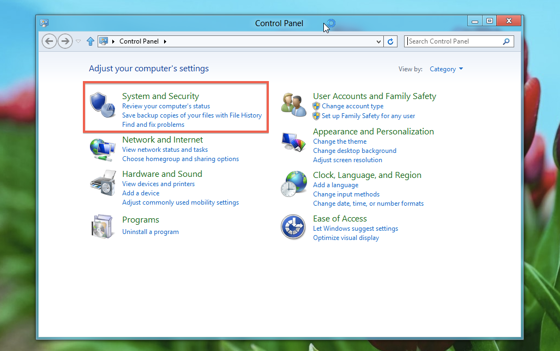
2. Válasszuk az Add Features to Windows 8 lehetőséget
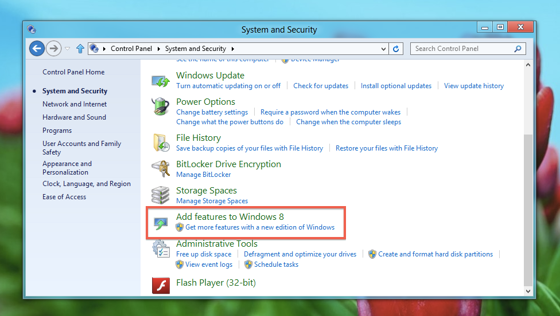
3. A megjelenő ablakban adjuk meg a Microsoft által közreadott aktiváló kulcsot: MBFBV-W3DP2-2MVKN-PJCQD-KKTF7
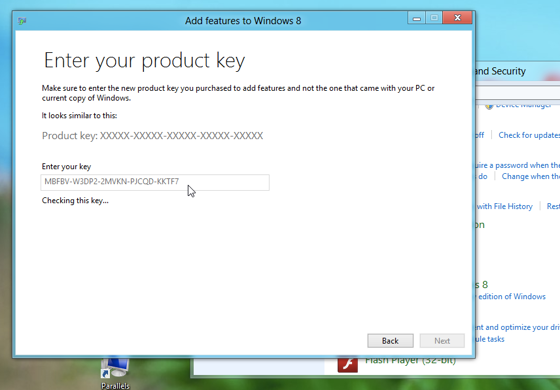
4. Ezután már csak el kell fogadnunk a licenc feltételeket, majd egy kattintás az Add Features gombra és rendszer letölti és telepíti a Windows Media Centert, amelyet egy újraindítás után használatba is vehetünk (elindítható a Start képernyőről).